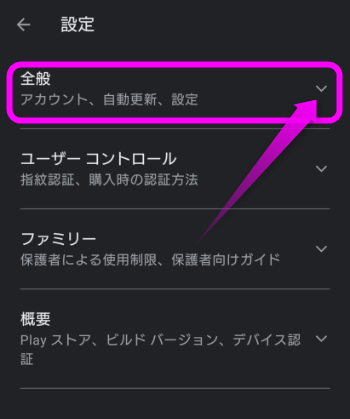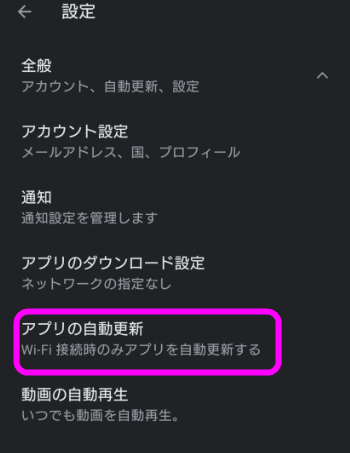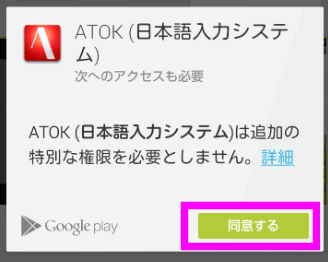アンドロイドのアプリの自動更新と停止の仕方
最終更新日 2021-05-09 17:12
 アプリをたくさんインストールすると、しょっちゅうアプリの更新(アップデート)が行われます。
アプリをたくさんインストールすると、しょっちゅうアプリの更新(アップデート)が行われます。
アップデート中はバッテリーの消耗が激しく、スマホの動作がすごく遅くなるので、あまりメリットがないというか手動で更新するほうがずっと使いやすいんですよね。
Sponsored Link
基本的にはアンドロイドのアプリは、インストールすると自動更新にチェックが入っていて、ネットに繋がった状態になって、更新データがあると勝手にアップデートを始めるんですよね。
アップデートの状況は、通知バーに表示されるのでわかると思います。
目次
アプリの自動更新をストップ
自動更新を止める
 さて、自動更新を止めるには、まずは「Play ストア」を開きます。
さて、自動更新を止めるには、まずは「Play ストア」を開きます。
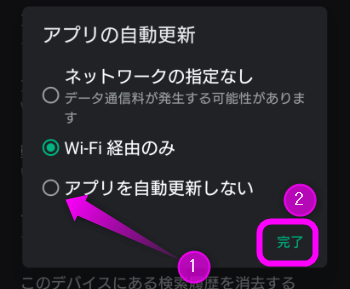 「アプリを自動更新しない」にチェックし、②「完了」をタップします。
「アプリを自動更新しない」にチェックし、②「完了」をタップします。
これでアプリの更新は手動で出来るようになりました。
自動更新をオンにする
もし、自動でアプリの更新を行いたい場合は、
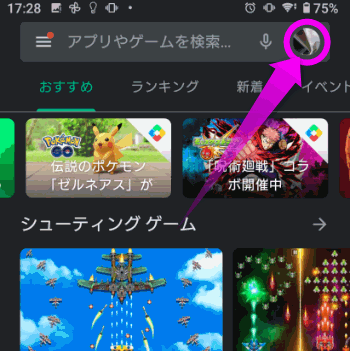 Google Storeを起動し、検索欄の右横にある自分のアイコンをタップします。
Google Storeを起動し、検索欄の右横にある自分のアイコンをタップします。
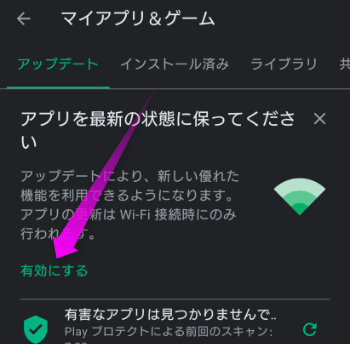 「アプリを最新の状態に保ってください」という警告が表示されているので、ここの下にある「有効にする」をタップします。
「アプリを最新の状態に保ってください」という警告が表示されているので、ここの下にある「有効にする」をタップします。
これで自動的に更新されるようになりました。
仕事で使っていて不具合などがあったら困る場合は、有効にしておくといいでしょう。
古い機種の場合
 Google Playを立ち上げたら検索入力欄の左側にあるメニューボタン(まるで囲まれている部分)をタップします。
Google Playを立ち上げたら検索入力欄の左側にあるメニューボタン(まるで囲まれている部分)をタップします。
 左側にメニューが表示されるので、下にスクロールしていき、「設定」をタップします。
左側にメニューが表示されるので、下にスクロールしていき、「設定」をタップします。
 「アプリを自動更新しない」にチェックを入れます。これで勝手に更新されることはなくなりました。
「アプリを自動更新しない」にチェックを入れます。これで勝手に更新されることはなくなりました。
逆に、常に自動更新をしたい場合は、「Wi-Fi接続時のみアプリを自動更新する」にチェックを入れておくといいでしょう。
手動でアプリを更新するには
アプリの更新は、重要なセキュリティーに関するバグを修正する場合もあるので、あまり放置しておくのも良くないかもしれません。そこで、今度は手動でアプリを更新する方法を紹介します。
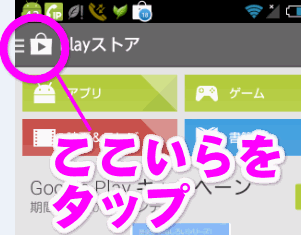 まずは先ほどと同じように「Play ストア」を立ち上げ、画面の左上の◯で囲ってある部分あたりをタップします。
まずは先ほどと同じように「Play ストア」を立ち上げ、画面の左上の◯で囲ってある部分あたりをタップします。
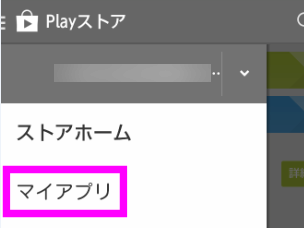 左側からメニューが表示されるので、「マイアプリ」をタップします。
左側からメニューが表示されるので、「マイアプリ」をタップします。
 もし、アップデート可能なすべてのアプリを一気にアップデートする場合、「すべて更新」をタップします。
もし、アップデート可能なすべてのアプリを一気にアップデートする場合、「すべて更新」をタップします。
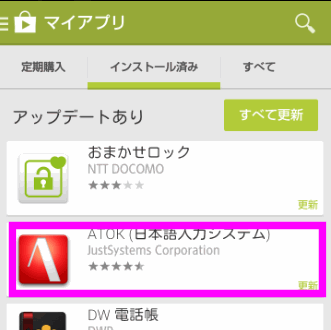 1つ1つアプリを選択してアップデートしたい場合は、アップデートしたいアプリをタップし
1つ1つアプリを選択してアップデートしたい場合は、アップデートしたいアプリをタップし
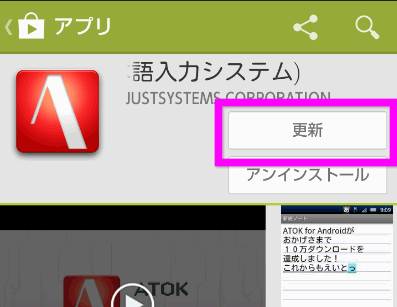 「更新」をタップします。
「更新」をタップします。
なお、アップデート出来ないアプリやアップデート済みのアプリは、「更新」が「開く」になっています。
ドコモアプリの自動更新をストップする方法
 ドコモやau、ソフトバンク専用のアプリもデフォルトで自動更新になっています。
ドコモやau、ソフトバンク専用のアプリもデフォルトで自動更新になっています。
これをストップする方法を紹介します。
以下はドコモアプリですが、auやソフトバンクの公式アプリも同じように停止することができると思います。
なお、最新の機種ではドコモアプリのアップデートはなくなりました。
「設定」を開き、「ドコモのサービス/クラウド」をタップします。
もし、ドコモアプリの更新のお知らせ通知がうざい場合は、「定期アップデート通知」のチェックを外しておきます。
 「アプリを自動アップデートしない」にチェックを入れます。
「アプリを自動アップデートしない」にチェックを入れます。
もし、最新の状態に保っておきたいときは、「Wi-Fiの接続時のみアプリを自動アップデートする」をチェックすればいいでしょう。
これでドコモアプリも手動で更新できるようになりました。
手動で更新するには、
①「設定」を開く
②「ドコモのサービス/クラウド」を開く
③「ドコモアプリ管理」を開く
④更新したいアプリをタップ
⑤「アップデート」をタップ
で実行することができます。
まとめ
iPhoneでもアンドロイドでもスマホのアプリは、かなり頻繁にアプリのアップデートが公開されます。
iPhoneなんかは、アップデートするアプリを手動で選択しないと更新できないんですけれど、アンドロイドの場合、自動更新にチェックを入れておくと、更新情報があれば自動でアップデートしてくれるんです。
が、これがWi-Fiに入ったらアップデート、なんて設定にしておくと、自宅に帰ってきて、さぁ、スマホを使おうか、なんて時に一斉にアップデートが開始されちゃって、知らない間にスマホが激重になっていることがあるんですね。
それに、意外とアップデートしたら不具合が多くなった。とか、仕様がすごく変わった。なんてパターンも多く、私は割りと手動で更新をおすすめしています。
更新時は、バッテリーもすごく消費するので、なんかスマホがもっさりするな。とか、バッテリーがすぐに無くなる。なんて方は、一度今回の設定にしてみてはいかがでしょう。
関連ページ
- iPhone・スマホのアプリのアップデートのやり方
- アプリのインストールの仕方
- 有料アプリのインストールとクレジットカードの登録は?
- ドコモアプリパスワードとは?
- 日本語入力アプリ 比較
- スマホのいろいろな履歴を削除するには
最終更新日 2021-05-09 17:12
Sponsord Link
![]() 最終更新日 2021-05-09 17:12 / 投稿日:2013-06-10
|
最終更新日 2021-05-09 17:12 / 投稿日:2013-06-10
| ![]() |
| ![]() |
| ![]()